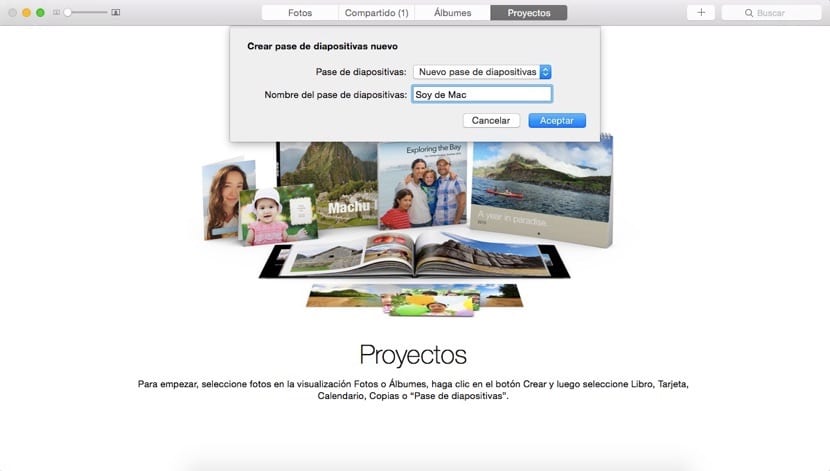
苹果不久前提供给我们的“照片”应用程序仍在继续讲话,并且它的每个部分都经过了重新设计和改进, 整体操作更加顺畅 比它的前任iPhoto
在本文中,我们将向您展示 如何 创建一个项目 使它成为图像的传递 在其中我们可以选择过渡的类型,播放时间,要显示的文本和要听的音乐。
如果您已经在旧的iPhoto中使用了此选项,您将意识到情况已经得到了很大的改善。 苹果公司希望丰富用户体验,并且在以前有一个自动流程不允许我们修改图像顺序,输出的文字或使用的音乐的任何方面,现在它已经有所改变和 我们找到了一个更加灵活的流程,它可以发挥更多作用 这使我们可以做得更好。
要开始在“照片”应用程序中设计图像通道,必须遵循以下步骤:
- 我们打开“照片”应用程序,然后在顶部单击“项目”选项卡。 下列的 点击“ +” 出现在右侧,然后我们选择“幻灯片放映”。
- 将自动出现一个弹出窗口,要求我们提供要进行幻灯片放映的名称。 当我们单击确定时,将打开一个新窗口,我们必须在其中选择 我们希望包含在通行证中的照片。
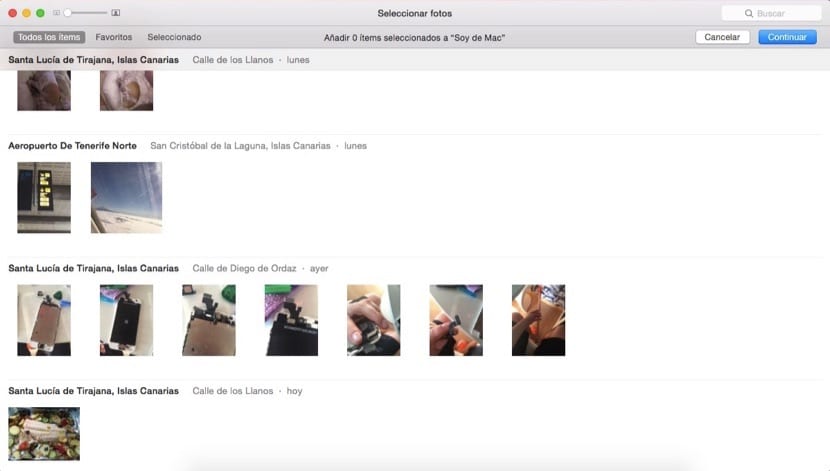
- 选择了每个要包含的图像后 点击添加 在窗口的右上方。 幻灯片管理窗口将立即打开。 在中央部分中,显示了正在执行的操作的预览。
- 在窗口的下部,我们可以看到“照片”和“ 是实时显示幻灯片放映的时间表,以便我们可以修改每个图像的显示顺序。

- 在右侧,有三个图标,我们可以在其中管理与幻灯片放映有关的所有事情。 如您所见,您有无限的选择 他们会让您认为高标准的通过。


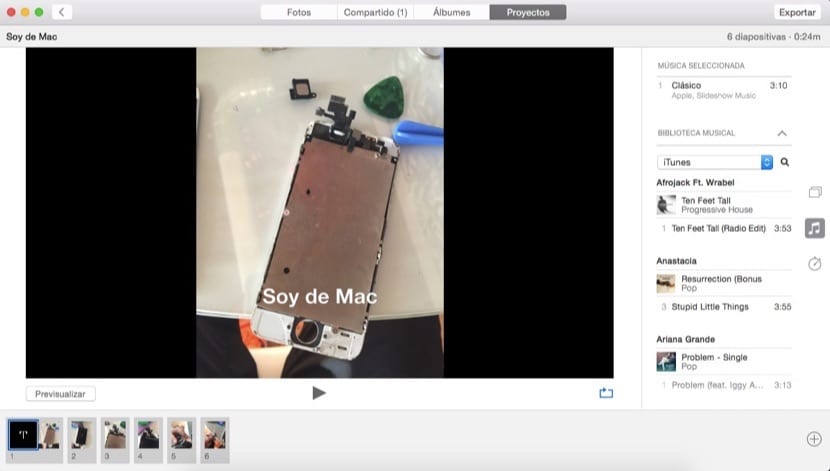
显然,我们所解释的内容无法替代用于这些目的的特定程序,例如Keynote或PowerPoint,但是它使我们可以非常快速且半自动地使用照片制作小型视频。
非常清楚。 我不知道如何保存该文件以及如何通过邮件或其他方式发送该文件。